Nem vejledning til at tænde AirDrop på Mac 2019 og dele filer gratis
AirDrop blev introduceret i Mac OS x 10.7 og iOS 7 og har allerede været den nemmeste måde at dele filer mellem Macs, iPhones og iPads. Denne brugervenlige funktion gør det muligt at overføre data mellem to Mac'er, selvom de ikke er i samme netværk, eller der er ikke adgang til Wi-Fi. Der er dog mange brugere, der stadig ikke ved Sådan tænder du AirDrop på Mac og brug denne funktion. Her skal vi vise en klar vejledning til at aktivere AirDrop på Mac mini / Mac mavericks / Mac Pro / MacBook Air / MacBook Pro og dele filer mellem forskellige Apple-enheder.
- Del 1: Sådan tænder du AirDrop til Mac
- Del 2: Sådan deler du indhold med AirDrop på Mac
- Del 3: AirDrop arbejder ikke på Mac, Sådan deler du filer mellem Mac og iPhone?
Del 1: Sådan tænder du AirDrop til Mac
AirDrop giver dig mulighed for at indstille den ønskededele filer med, det kan være alle eller kun kontakten. Indstillingen "Kun kontaktpersoner" kræver dig og din kontakt for at logge ind i iCloud og være hinandens kontakter.
- Start Finder på din Mac og klik på "AirDrop" i glidebjælken.
- Vælg at blive set af "Alle", da det vil gøre det nemmere at forbinde din Mac med andre enheder.

Del 2: Sådan deler du indhold med Airdrop på Mac
1. Airdrop-filer fra Mac til Mac:
- Aktiver AirDrop på begge Mac'er ligesom del 1, når brugerikonerne vises i AirDrop-listen, træk og slip filer til den Mac, du vil sende filer til, og klik på "Send" -knappen.
- På den fil, der modtager Mac, bliver der en meddelelsebeder om at gemme filen eller ej, skal du klikke på "Gem" for at starte filoverførsel. Når processen er færdig, gemmes data som standard i mappen "Downloads".
2. Airdrop filer fra Mac til iPhone
- Open AirDrop og vælge at blive set af "Alle". Skub derefter op på Control Center og tænd AirDrop på iPhone eller iPad.
- Modtagerens iPhone vil dukke op i AirDrop-vinduet. Start Finder på din Mac og find de filer, du vil dele.
- Højreklik på filen og vælg derefter "Del" fra menuen.
- Vælg "AirDrop" fra undermenuen og klik på billedet af personen til at dele filer.
- Så bliver der en advarsel, dukker op på iPhone, klik på "Accept" for at gemme dataene i din enhed.

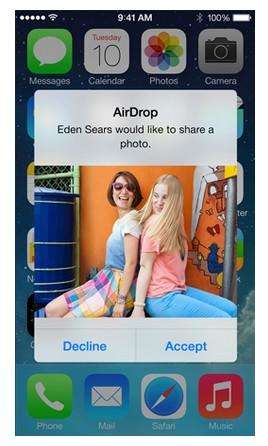
Del 3: AirDrop arbejder ikke på Mac, Sådan deler du filer mellem Mac og iPhone?
Nogle gange kan AirDrop ikke finde iPhone på Mac ellerAirDrop fungerer slet ikke; Du kan prøve Tenorshare iCareFone til Mac til at overføre data (Kontakter, Noter, Kalender, App, Video, Bogmærke, Foto, Musik og iBook) mellem iPhone og Mac OS Sierra, OS X, 10.11, 10.10 Yosemite, 10,9 gratis.
- Gratis download og installer Tenorshare iCareFone på din Mac, kør softwaren og tilslut iPhone til computer. Klik på "File Manager" og vælg derefter filtypen.
- Softwaren vil automatisk liste filerne, vælg dem, du vil dele, og klik på "Import" for at importere filer fra Mac til iPhone. Du kan også klikke på "Eksporter" for at overføre iPhone-data til Mac
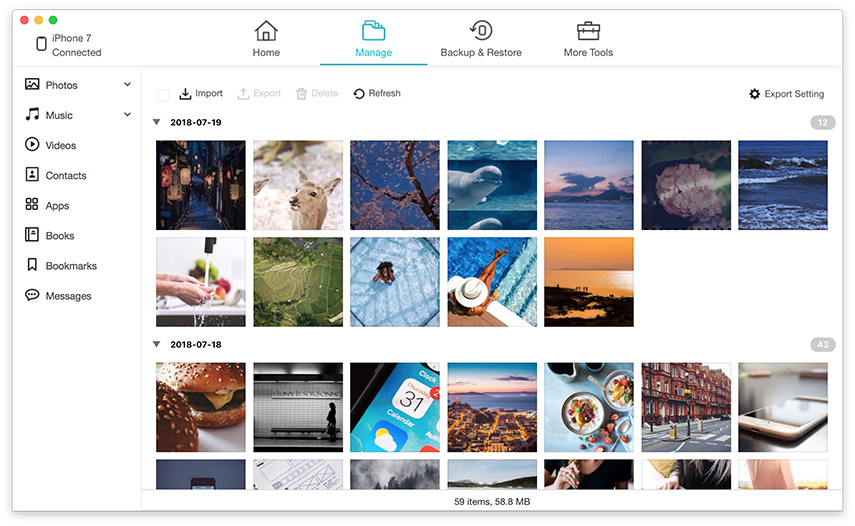

AirDrop er virkelig en bekvem måde at sende filer påmellem Mac og iPhone, er det ikke? Med ovenstående vejledning kan du nemt tænde AirDrop og dele data med venner nemt. Hvis du stadig har spørgsmål, skal du leje en besked.









